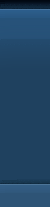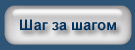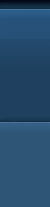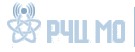Основные методы группирования видеороликов
- По точке входа
- По временному коду источника
- По вспомогательному временному коду
- При помощи приложений автоматизации
Если у вас нет сопоставимого временного кода, создайте схему синхронизации и группу вручную при помощи создания так называемых суб-роликов.
Подсказка - Все сгруппированные ролики должны быть смонтированы в последовательность прежде, чем вы сможете переключить углы.
Группирование по временному коду источника
- Поместите в корзину все ролики, которые вы хотите сгруппировать. Если временной код не совпадает, вам потребуется синхронизация при помощи других разнообразных методов, описанных в следующем разделе.
- Затем выберите Группу – клавиши (Shift+Command (или Alt на PC) +G) в "Avid" или "Создать мультиролик" в "Final Cut Pro" для создания объединенного ролика со всеми элементами из угла съемки в одном ролике. "Avid" может использовать до двух блоков памяти девяти углов камеры, всего для 18 углов, которые можно менять местами в прямом эфире. "Final Cut" может поддерживать до 128 углов в одном ролике. (Отметим, что линейный монтаж длиннее ISO. Группа будет иметь размер самого длинного ролика.)
- Мультиролик или групповой ролик появится в корзине, и тогда вы сможете монтировать его, как любой другой ролик, имея преимущества дополнительных углов в пределах досягаемости.
- Поместите сгруппированный ролик в вашу последовательность для активации его монтажа.
Ручной ввод точек входа
- Создайте подсказку в вашей съемке.
- Отыщите зрительно хлопушку или соотнесите со звуковой волной и отметьте точку входа.
- Если у вас нет доски, найдите общую визуальную или звуковую подсказку для пометок.
- Повторяйте это для каждого ролика в группе.
- Создайте групповой M ролик при помощи точек входа.
Подсказка - Помните, что все эти углы съемки камерами можно привязать к обычным наборам клавиш для удобного переключения и монтажа. В "Avid" они автоматически привязываются к клавишам F, с F4 по F12, а начиная с "MC v.4.0", они также привязываются к цифровой клавиатуре, с 1 по 9.
Подсказка - Вы можете заранее провести цветовую коррекцию углов прежде, чем группировать в "FCP". Это - хорошая штука, если основные цвета, например, черный, слегка смещены, и вы хотите перед монтажом сравнить камеры. Если вы собираетесь отправить материал на цветовую коррекцию, используйте команду "Найти угол" и удалите все спецэффекты перед отправкой.xml.
Вспомогательный временной код
Существует несколько способов создания совпадающего вспомогательного временного кода. Одним из них является задание вспомогательного кода, чтобы соответствовать с временным кодом LTC, записанным на месте.
Другим способом создания вспомогательного временного кода является вставка вручную цифр в колонку "Aux TC" перед созданием групп. Синхронизация Aux TC с главным временным кодом звукового сопровождения является обычной практикой; просто будьте внимательны к несовпадающей частоте кадров между камерами и звуком двойной системы. Aux TC не очень хорошо работает, если в проекте со скоростью 23,98 кадров в секунду он установлен на 29,97 кадров в секунду.
Читатели этой статьи также смотрели на сайте rfcmd.ru
Синхронизация и группировка видероликов
5 простых способов увеличить трафик на сайте
Как записать окружающий звук для видеоролика
Кодирование видероликов цветом, этикетки и вкладки
Регистрация и маркировка видеороликов
Многокамерный видеомонтаж - базовые операции
Многокамерный видеомонтаж - Согласование кадров